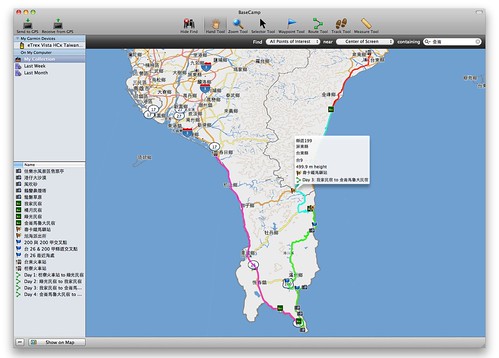最近由於要來一趟國境之南單車之旅,所以想該把很久沒用的 Garmin eTrex Vista HCx 手持導航機拿出來用用。雖然我有 iPhone 3GS,但是 iPhone 在野外,例如在旭海的台 26 線可能沒有這台的續航力強,要記錄軌跡會很耗電,萬一真的在那要用電話求救沒電那可不好玩。所以這種長時間遠程的,還有需要等高線的場合,還是交給專業的來。
不過之前一直有印象,Garmin 用的 PC 端軟體 MapSource 是沒有任何對應的 Mac 程式,所以要規劃路線,還是得在安裝 Windows 的 PC 下或是裝 BootCamp / VMWare / Parallels Desktop 並在上面裝有 Windows 的 Mac 下來使用 MapSource,有點不便。
今天有點時間研究一下在 Mac 上的解決方案,看來是有了。Garmin 提供下列四個關鍵的程式來提供 Windows 下的 MapSource 所提供的功能,請先下載這些檔案下來並先安裝好:
| 程式 | 功能 | 作業系統需求 | 下載 |
|---|---|---|---|
| Garmin MapConverter | 將在 Windows 下解鎖的圖資檔案(如 Taiwan Topo 圖資)轉成 Mac 可用的地圖格式 | Windows | 下載網頁 |
  |
Garmin MapManager 將 Windows 下的 MapConverter 轉過來的圖資檔(.gmapi),安裝到 Mac OS X 系統中的程式。而 Garmin MapInstall 則是將安裝於 Mac OS X 的圖資檔案整個或選擇性的分區域安裝至 Garmin 導航機台上。 | Mac OS X | 下載網頁 |
 |
Garmin BaseCamp 就是相當於 MapSource 的 Mac 版,可以讓你規劃路線並傳送規劃路線資料。它沒辦法傳送整個圖資,必須使用 Garmin MapInstall 來傳送圖資檔。 | Mac OS X | 下載網頁 |
有了這幾個程式,再加上一台安裝有 Windows 的 PC 或是 Mac(透過 BootCamp、VMWare 或 Parallels Desktop 等虛擬程式),做完一次後就可以在 Mac 上直接規劃並傳送路線。唯一可能還會用到 PC 就是下次圖資改版時了。以下是簡單的步驟說明:
- 請先在安裝有 Windows 的 PC 或 Mac(透過 BootCamp、VMWare 或 Parallels Desktop 等虛擬程式)下載、安裝並執行 Garmin MapConverter。這時執行後您應該會看到類似下列的畫面:
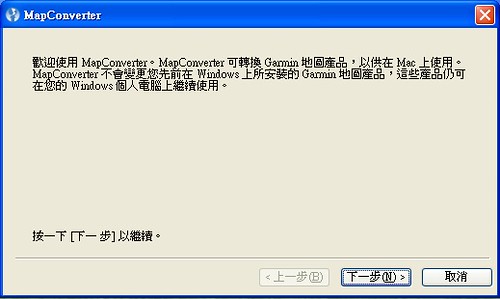
這時候請按照畫面指示按 "下一步" 即可。 - 之後您應該會看到類似的畫面:
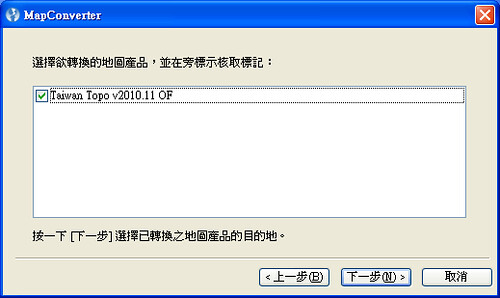
請在要轉換的地圖上打勾,然後按 "下一步"。再來你會看到程式正在轉換的畫面:
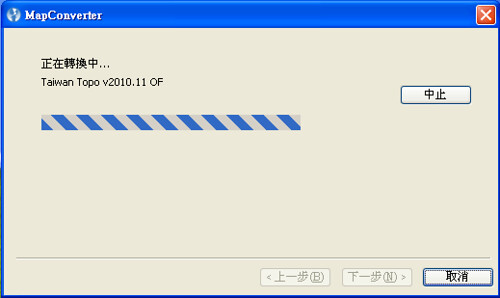
完成後請關閉該視窗。 - 您在 Windows 下您剛指定的轉換檔案夾中應該會看到有個檔名以 .gmapi 結尾的檔案夾,請將這個檔案拷貝到 Mac 上。
- 在 Mac 上妳應該會看到那個檔案夾會變成一個單一檔案,像這樣:

請直接按兩下便會執行 Garmin MapInstall 程式。 - 這時應該有個視窗會問您是否要把這些圖資安裝到系統,請按照畫面指示進行,便會看到類似下面的畫面:
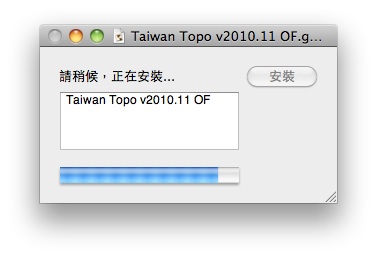
應該過一下子就會安裝完成,結束程式 - 如果你要從 Mac 上安裝圖資到 Garmin 的導航機台,請執行 Garmin MapInstall,按照畫面指示即可。
- 接下來就是直接執行 Garmin BaseCamp,也就是 MapSource 在 Mac 上的對應程式,操作都跟 MapSource 差不多。這樣就完成了。